Asus ROG Rapture GT-AC2900 User manual
Other Asus Wireless Router manuals
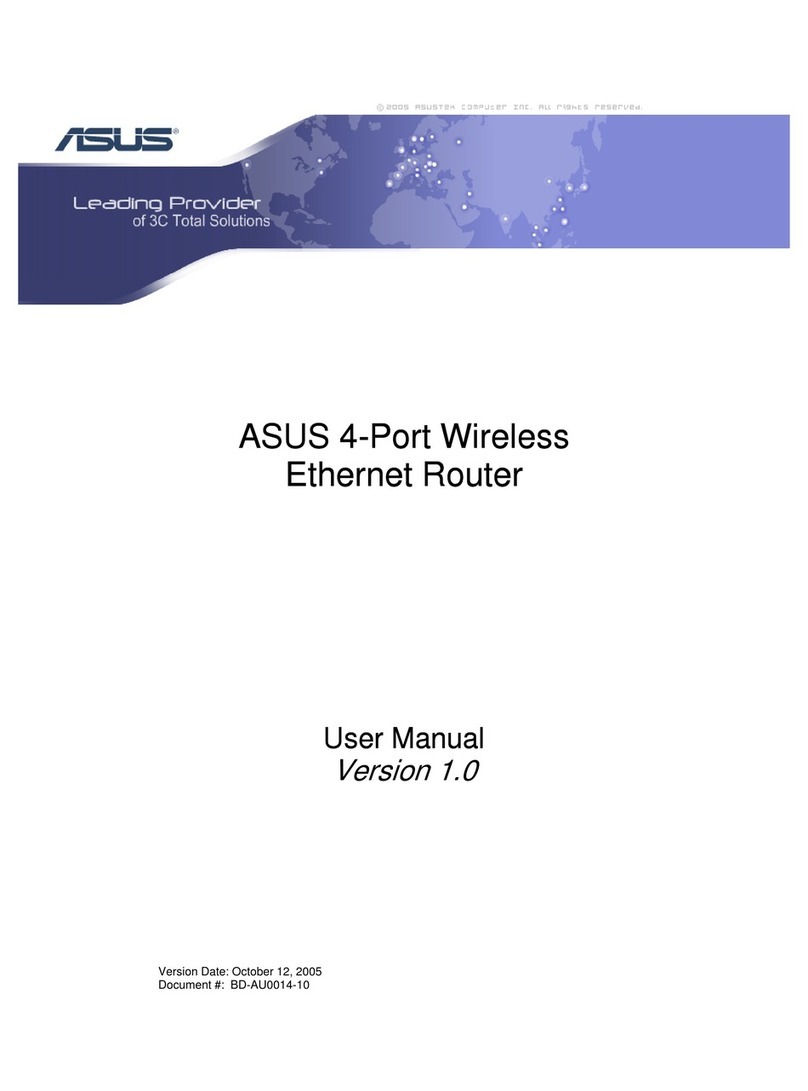
Asus
Asus AM604G - Wireless Router User manual

Asus
Asus WL-107G User manual

Asus
Asus DSL-AC68U User manual

Asus
Asus HS-W1 User manual
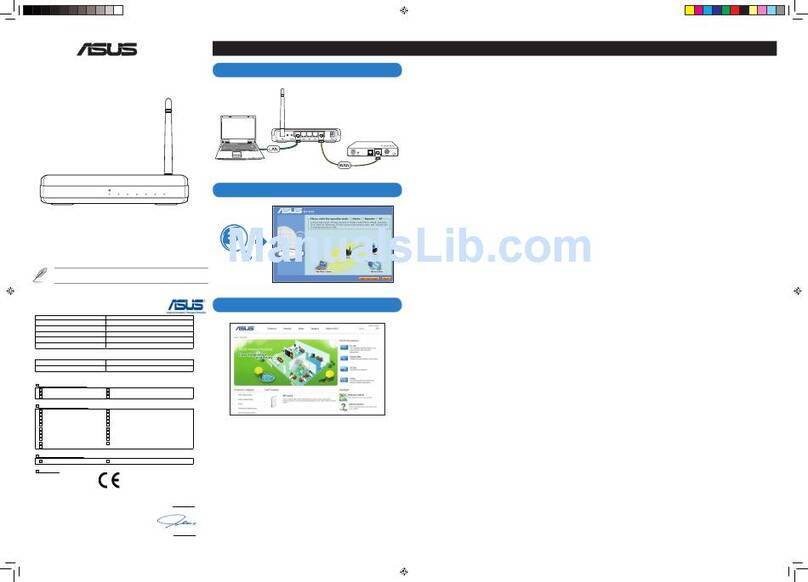
Asus
Asus RT-N10 - Wireless Router - 802.11b/g/n User manual

Asus
Asus WL-330N User manual

Asus
Asus ZenWiFi XD6 User manual
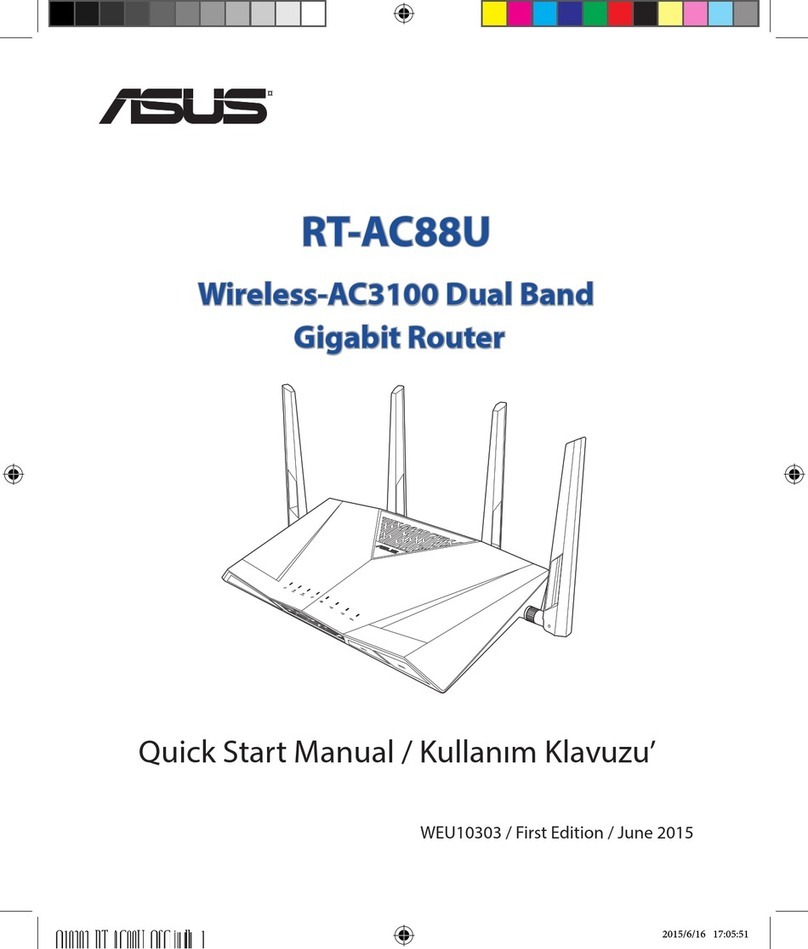
Asus
Asus RT-AC88U Instruction manual

Asus
Asus RT-N12 Series User manual

Asus
Asus RT-AX89X User manual

Asus
Asus WL-500gP V2 User manual
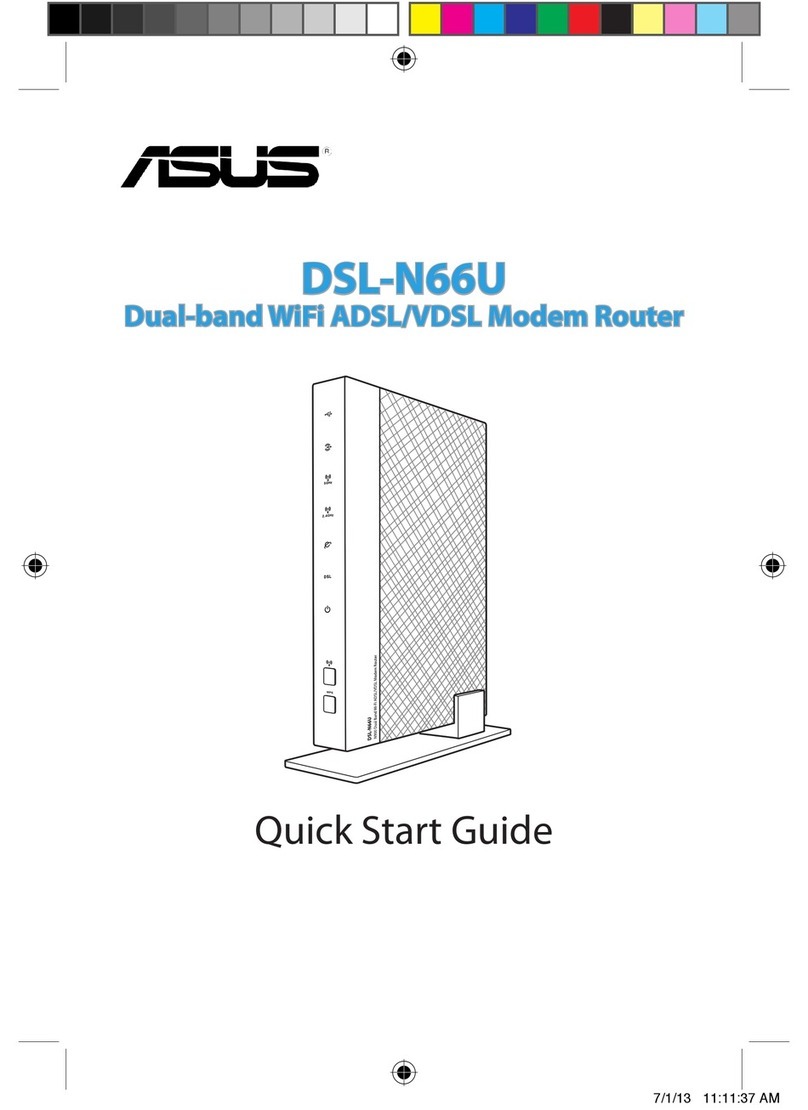
Asus
Asus DSL-N66U User manual

Asus
Asus RT-N53 User manual

Asus
Asus RT-AX5400 User manual

Asus
Asus ZenWiFi AX Mini XD4N User manual

Asus
Asus RT-AX68U User manual

Asus
Asus RT-AX88U User manual

Asus
Asus RT-N10 B1 (RT-N10+ B1) User manual

Asus
Asus RT-ACRH17 User manual

Asus
Asus ZenWiFi XD4 Plus User manual































